
Đề thi học kì 2 môn Tin học lớp 7 năm 2019-2020 có đáp án - Trường THCS Nguyễn Tri Phương
lượt xem 1
download
 Download
Vui lòng tải xuống để xem tài liệu đầy đủ
Download
Vui lòng tải xuống để xem tài liệu đầy đủ
Xin giới thiệu tới các bạn học sinh lớp 7 tài liệu Đề thi học kì 2 môn Tin học lớp 7 năm 2019-2020 có đáp án - Trường THCS Nguyễn Tri Phương, giúp các bạn ôn tập dễ dàng hơn và nắm các phương pháp giải bài tập, củng cố kiến thức cơ bản. Mời các bạn cùng tham khảo!
Bình luận(0) Đăng nhập để gửi bình luận!
Nội dung Text: Đề thi học kì 2 môn Tin học lớp 7 năm 2019-2020 có đáp án - Trường THCS Nguyễn Tri Phương
- SỞ GD &ĐT THỪA THIÊN HUẾ KIỂM TRA HỌC KỲ II NĂM HỌC 2019 2020 TRƯỜNG THCS NGUYỄN TRI PHƯƠNG Môn: TIN HỌC – Lớp: 7 Thời gian làm bài: 45 phút (Không kể thời gian giao đề) Câu 1: (2.0đ) 11. Lọc dữ liệu là gì? Nêu các bước để lọc dữ liệu? 12. Nêu các bước để lọc dữ liệu các hàng có giá trị lớn nhất (hay nhỏ nhất)? Câu 2: (1.5đ) 21. Em hãy nêu các dạng biểu đồ thông dụng? 22. Cho biết ưu điểm của từng dạng biểu đồ? Câu 3 (1.5đ) 31. Phần mềm Geogebra được dùng để làm gì? 32. Nêu cách vẽ đồ thị hàm số y=ax+1 (với a #0)? Câu 4: (2đ) 41. Em hãy nêu các bước để thiết lập kích thước giấy và hướng giấy in. 42. Giải thích các tùy chọn trong hộp thoại. Câu 5 (3.0điểm) Cho dữ liệu sau: hãy nêu các bước để thực hiện các công việc dưới đây. DANH SÁCH ĐIỂM THÍ SINH A B C D E F G H 1 Giới Xếp vị TT Tên Ngày sinh Toán Tin ĐTB tính thứ 2 1 Hằng 30/1/1978 Nữ 4 7 5.5 3 2 Khanh 21/8/1974 Nữ 6 8 7 4 3 Tuấn 21/11/1970 Nam 8 9 8.5 5 4 Dũng 16/8/1977 Nam 9 10 9.5 6 5 Thắng 5/12/1976 Nam 5 8 6.5 7 6 Hiền 18/9/1977 Nữ 5 4 4.5 8 7 Hạnh 23/4/1968 Nữ 9 6 7.5 9 8 Phúc 1/5/1973 Nam 3 5 4 1 0 9 Đức 26/2/1971 Nam 6 7 6.5 1 1 10 Hương 12/5/1975 Nữ 10 8 9 51. Hãy viết công thức xếp vị thứ cho các học sinh dựa vào điểm TB 52. Sắp xếp lại danh sách theo thứ tự tăng dần của điểm TB, nếu trùng điểm TB thì sắp xếp tăng dần theo điểm Tin 53. Nêu các bước để lọc ra 3 học sinh có điểm TB thấp nhất. Hết
- SỞ GD &ĐT THỪA THIÊN HUẾ TRƯỜNG THCS NGUYỄN TRI PHƯƠNG MA TRẬN ĐỀ KIỂM TRA HỌC KÌ II – MÔN TIN HỌC – LỚP 7 Thông Vận dụng Vận dụng Tổn Nhận biết TT Tên chủ đề hiểu thấp cao g số Điểm Số Số Số Số ý ĐIỂM ĐIỂM ĐIỂM ĐIỂM ý ý ý ý 0.50 1 Định dạng trang tính 1 1 0.500 2 1.00 0 Trình bày và in trang 2 1 0.500 1 0.500 2 1.00 tính 1.50 3 Sắp xếp và lọc dữ liệu 2 1.000 1 2 1.500 5 4.00 0 Trình bày dữ liệu bằng 0.50 4 1 1.000 1 2 1.50 biểu đồ 0 Phần mềm học tập, 0.50 5 1 1 1.000 1 1.000 3 2.50 tính toán 0 Tổng số ý 4 4 4 2 14 10 Tổng cộng điểm 2.5 3.0 3.0 1.5 10
- SỞ GD &ĐT THỪA THIÊN HUẾ TRƯỜNG THCS NGUYỄN TRI PHƯƠNG ĐÁP ÁN ĐỀ THI HỌC KÌ II – MÔN TIN HỌC – LỚP 7 (Đáp án này có 2 trang) 11 Lọc dữ liệu là chọn và chỉ hiển thị các hàng thỏa mãn các tiêu 0.5 chuẩn nhất định nào đó. Các bước để lọc dữ liệu: 0.5 + B1: chuẩn bị: nháy chuột chọn một ô trong vùng có dữ liệu cần lọc, chọn Data, Filter . +B2: Nháy vào nút trên hàng tiêu đề cột cần lọc và chọn một giá trị trên danh sách hiện ra. 12 Các bước để lọc dữ liệu các hàng có già trị lớn nhất (nhỏ nhất): 1 + B1: chuẩn bị: nháy chuột chọn một ô trong vùng có dữ liệu cần lọc, chọn Data, Filter. +B2: Nháy vào nút trên hàng tiêu đề cột cần lọc chọn Number Filter và chọn Top 10, xuất hiện hộp thoại: Nháy chuột vào ô đầu tiên để chọn Top (Bottom), nháy nút vào ô bên cạnh để chọn số lượng hàng cần hiển thị 21 Một số dạng biểu đồ thông dụng: Biểu đồ dạng cột, biểu đồ dạng 0.5 đường gấp khúc, biểu đồ dạng hình tròn. 22 Biểu đồ dạng cột thích hợp để so sánh dữ liệu có trong nhiều cột. 1 Biểu đồ dạng đường gấp khúc dùng để so sánh dữ liệu, đặc biệt là mô tả xu thế tăng hay giảm của dữ liệu. Biểu đồ dạng hình tròn thích hợp để mô tả tỉ lệ của giá trị dữ liệu so với tổng thể. 31 Phần mềm Geogebra giúp em học toán đại số và vẽ hình một cách 0.5 thuận lợi và dễ dàng. Có thể tính toán nhanh chóng và trực quan trong giải bài toán đại số và hình học. 32 Tại dòng Nhập lệnh em nhập a=2 (a#0), bấm Enter 1 Sau đó nhập tiếp y=ax+1, bấm Enter. Lúc này trên vùng làm việc xuất hiện đồ thị của hàm số y, ta có thể thay đổi giá trị a trên thanh trược thì đồ thị hàm số y cũng thay đổi theo. 41 Các bước thiết lập kích thước giấy và hướng giấy in: 1 + Chọn tab Page Layout, chọn page setup), trong hộp thoại Page setup: + Chọn lớp Page, rồi chọn khổ giấy in và hướng của giấy in. +Chọn OK để thiết lập các thông số vừa chọn 42 Giải thích các thông số: 1
- +Mục Orientation chọn Portrait (hướng dọc) hoặc Landscape (hướng ngang). + Mục Paper size: chọn loại khổ giấy in (A4) 51 Di chuyển ô trỏ đến ô H2: Gõ công thức sau 1 =Rank(G2,$G$2:$G$11,0) Sao chép công thức đến các ô còn lại trong cột 52 Chọn toàn bộ vùng dữ liệu cần sắp xếp, chọn Data, Sort, xuất 1 hiện hộp thoại: + Khung Sort by: chọn cột điểm TB, mục Order chọn Smallest to Largest. Chọn mục Add Level thêm khung Then by, + Khung Then by: chọn cột điểm Tin, mục Order chọn Smallest to Largest +Chọn OK để sắp xếp. 53 +Chọn toàn bộ vùng dữ liệu cần lọc. Chọn Data, Filter, xuất hiện 1 các nút mũi tên sổ xuống. +Kích chọn vào mũi tên ở cột điểm TB, chọn Number Filter, chọn mục Top 10, xuất hiện hộp thoại. + Ô đầu tiên chọn mục Bottom, và ô bên cạnh gõ số 3. + Chọn OK để thực hiện.

CÓ THỂ BẠN MUỐN DOWNLOAD
-

Bộ đề thi học kì 2 môn GDCD lớp 7 năm 2017-2018 có đáp án
 26 p |
26 p |  1295
|
1295
|  34
34
-

Đề thi học kì 2 môn Lịch Sử lớp 6 năm 2017-2018 có đáp án - Trường THCS Vĩnh Thịnh
 4 p |
4 p |  867
|
867
|  21
21
-

Đề thi học kì 2 môn GDCD lớp 7 năm 2017-2018 có đáp án
 2 p |
2 p |  719
|
719
|  19
19
-

Đề thi học kì 2 môn GDCD lớp 6 năm 2017-2018 có đáp án - Trường THCS Khai Quang
 2 p |
2 p |  928
|
928
|  17
17
-

Đề thi học kì 2 môn Ngữ Văn lớp 9 năm 2017-2018 có đáp án - Trường THCS Hoàn Thiện
 3 p |
3 p |  703
|
703
|  13
13
-

Đề thi học kì 2 môn Ngữ Văn lớp 8 năm 2018 có đáp án - Đề số 2
 9 p |
9 p |  1388
|
1388
|  12
12
-

Đề thi học kì 2 môn Lịch Sử lớp 8 năm 2017-2018 có đáp án - Trường THCS Khai Quang
 3 p |
3 p |  715
|
715
|  10
10
-

Đề thi học kì 2 môn GDCD lớp 8 năm 2017-2018 có đáp án - Trường THCS Bình An
 2 p |
2 p |  1087
|
1087
|  9
9
-

Bộ 24 đề thi học kì 2 môn Ngữ văn lớp 8 năm 2019-2020 có đáp án
 104 p |
104 p |  141
|
141
|  5
5
-

Đề thi học kì 2 môn Toán lớp 2 năm 2019-2020 có đáp án - Trường Tiểu học Sặp Vạt
 5 p |
5 p |  466
|
466
|  4
4
-

Đề thi học kì 2 môn Toán lớp 2 năm 2019-2020 có đáp án - Trường Tiểu học Phong Phú B
 4 p |
4 p |  484
|
484
|  3
3
-

Đề thi học kì 2 môn Lịch Sử lớp 9 năm 2017-2018 có đáp án - Trường THCS Bình An
 4 p |
4 p |  677
|
677
|  3
3
-

Đề thi học kì 2 môn GDCD lớp 9 năm 2017-2018 có đáp án - Trường THCS Vĩnh Thịnh
 4 p |
4 p |  562
|
562
|  3
3
-

Đề thi học kì 2 môn Toán lớp 2 năm 2019-2020 có đáp án - Trường Tiểu học số 2 Hoài Tân
 6 p |
6 p |  509
|
509
|  3
3
-

Đề thi học kì 2 môn Toán lớp 2 năm 2019-2020 có đáp án - Trường Tiểu học Tam Hưng
 4 p |
4 p |  467
|
467
|  2
2
-

Đề thi học kì 2 môn Toán lớp 2 năm 2019-2020 có đáp án - Trường Tiểu học Tân Hiệp
 3 p |
3 p |  486
|
486
|  2
2
-
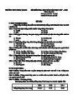
Đề thi học kì 2 môn Địa lý lớp 9 năm 2017-2018 có đáp án - Trường THCS Khai Quang
 4 p |
4 p |  652
|
652
|  1
1
-

Đề thi học kì 2 môn Công nghệ lớp 7 năm 2018 có đáp án - Trường THCS Vĩnh Thịnh
 2 p |
2 p |  527
|
527
|  1
1
Chịu trách nhiệm nội dung:
Nguyễn Công Hà - Giám đốc Công ty TNHH TÀI LIỆU TRỰC TUYẾN VI NA
LIÊN HỆ
Địa chỉ: P402, 54A Nơ Trang Long, Phường 14, Q.Bình Thạnh, TP.HCM
Hotline: 093 303 0098
Email: support@tailieu.vn









